Zgornja navigacijska vrstica
Zgornja navigacijska vrstica v aplikaciji Laboss je stalno vidna na vrhu strani in omogoča hiter dostop do ključnih sistemskih funkcij, ki so neodvisne od trenutne vsebine na zaslonu. Namenjena je izboljšanju uporabniške izkušnje s hitrimi akcijami in preglednostjo.
Vsebuje naslednje elemente:
- Globalno iskanje
- Omogoča hitro iskanje po celotni aplikaciji. Uporabniki lahko iščejo paciente, naloge, materiale, dokumente in druge entitete z enim vnosom, ne glede na to, kje v aplikaciji se nahajajo.
- Obvestila
- Ikona zvončka prikazuje sistemska obvestila, kot so:
- Opozorila o nizki zalogi materiala ali komponent
- Obvestila o pomembnih sistemskih dogodkih (npr. napake pri sinhronizaciji, nedokončane naloge ipd.)
- Ob kliku se odpre seznam zadnjih obvestil.
- Profilna ikona uporabnika
V desnem zgornjem kotu je ikona, ki ob kliku omogoča odjavo iz aplikacije
Stranska leva navigacijska vrstica
Stranska navigacijska vrstica v aplikaciji Laboss predstavlja glavno orodje za premikanje med funkcionalnostmi platforme. Razdeljena je po tematskih sklopih, ki pokrivajo vse ključne procese v zobotehničnem laboratoriju. Vsaka sekcija vsebuje podstrani, ki uporabniku omogočajo dostop do določenih modulov in podatkov. Navigacija je vedno dostopna na levi strani uporabniškega vmesnika in sledi logičnemu zaporedju dela v laboratoriju – od vsakodnevnega operativnega dela do financ, zaloge in nastavitev.
Glavne sekcije vključujejo:
- Laboratorij – vsebina povezana z delovnim procesom (nalogi, opravila, koledar).
- Pacienti – dostop do podatkov o pacientih.
- Kontakti – urejanje kontaktov, kot so ordinacije, dobavitelji, serviserji in podizvajalci.
- Zaloga – sledenje materialom in implantatnim komponentam.
- Analitika – vpogled v statistične podatke in učinkovitost laboratorija.
- Finance – dodajanje postavk v cenik, ustvarjanje in pregled finančnih dokumentov.
- Administracija – urejanje internih procesov, faz in dokumentacije.
- Arhiv – dostop do arhiviranih vsebin.
- Nastavitve – vse, kar je povezano s podatki o podjetju, uporabnikih in sistemsko konfiguracijo.
1. Laboratorij
1.1 Koledar
Koledar prikazuje datume ordinacijskih faz, datume servisov in kalibracij tehnične opreme ter ostale ustvarjene dogodke. Omogoča tudi povezavo z Google koledarjem (velja samo za admin uporabnike).
Ordinacijske faze za posamezni nalog bodo prikazane z barvo ordinacije. Barvo lahko dodelite ordinaciji na strani »Ordinacije« s klikom na posamezno ordinacijo in nato levo zgoraj na ikono svinčnika. Ordinacijske faze se na koledarju prikažejo, ko jih določimo v posameznem nalogu.
Datumi servisov/kalibracij se v koledarju prikažejo potem, ko jih vnesemo na posamezni tehnični opremi.
Ostale dogodke lahko ustvarimo na strani Koledar, desno zgoraj s klikom na gumb »+ Dogodek«.
Na strani Koledar lahko ustvarimo nov nalog s klikom na gumb »Ustvari nalog«.
Povezava z Google koledarjem:
V stranskem meniju kliknite »Prilagoditve sistema«.
Kliknite gumb »Poveži« pod napisom Google koledar.
Preusmerilo vas bo na Google consent screen, kjer morate obvezno obkljukati vse.
Nato iz seznama izberete koledar.
Google dogodki bodo vidni v Laboss koledarju, prikazani z rumeno barvo.
Če želimo prekiniti povezavo z Googlom, na strani prilagoditve sistema kliknemo gumb Prekini povezavo z Googlom.
Ko uspešno povežemo Google Koledar z Labossom, se na strani Koledar levo zgoraj prikaže zelen gumb z napisom Povezano. S klikom na ta gumb lahko preklapljamo med tem, ali se Google dogodki sinhronizirajo in prikazujejo.
1.2 Nalogi
Tukaj lahko s klikom na ikoni levo zgoraj preklapljamo med pogledoma kanban in list. Zgoraj levo imamo tudi filtre, kjer lahko filtriramo oziroma prikažemo naloge z določenim pacientom, ordinacijo ali datumom izstavitve. Na levi strani je ikona lupe, kjer je lokalno iskanje, s katerim iščemo posamezen nalog.
Kanban pogled: prikazane so kartice s štirimi statusi. Vsaka kartica ima krogec; s klikom nanj lahko označimo več nalogov in jim množično spremenimo status. Nalogi s statusom "Dokončan" imajo še ikono treh pikic; s klikom nanjo lahko nalog premaknemo v »Zaključene naloge«. Tako nalog izgine iz strani »Nalogi« in postane viden na strani »Zaključeni nalogi«. Nalog premaknemo v zaključene naloge takrat, ko je dokončan in so izdani ter natisnjeni vsi dokumenti: izjava o skladnosti medicinskega pripomočka, dobavnica, račun ipd.
List pogled prikazuje naloge v tabeli. Imamo možnost sortiranja s klikom na ikono dveh puščic ob vsakem stolpcu.
S klikom na posamezen nalog se nam odpre stran z natančnim pregledom naloga.
Nov nalog dodamo desno zgoraj s klikom na gumb »Ustvari nalog«. Odpre se pojavno okno, kjer izpolnimo podatke o nalogu. Obvezna podatka sta: pacient in ordinacija. Pacienta izberemo iz seznama. Če pacienta še nismo dodali v seznam kontaktov, ga lahko dodamo s klikom na »+ Dodaj pacienta«. Ordinacijo izberemo iz seznama; če je še nismo dodali, jo lahko dodamo s klikom na »+ Dodaj ordinacijo«. Zobozdravnika izberemo iz seznama. Če še ni dodan k posamezni ordinaciji, ga dodamo s klikom na gumb »+ Dodaj zobozdravnika«.
Datum in ura naročila se samodejno nastavita na trenutni datum in čas, lahko pa ju po potrebi spremenimo. Nato izberemo vrsto barvnega ključa in barvo. Te lahko dodajamo in urejamo na strani »Prilagoditve sistema«.
Sledi dodajanje obdelav. Najprej izberemo ikono, s katero želimo označevati zobe, nato kliknemo na želene zobe. Če želimo uporabiti drugačne ikone, ponovno izberemo ikono in nato označimo zobe. Ko končamo z dodajanjem ikon, izberemo postavko iz cenika. Če postavke še nimamo dodane, jo dodamo s klikom na gumb »+ Ustvari postavko«.
Pod diagramom zob imamo polje, kjer lahko opišemo status zob. Nato lahko dodamo implantatne komponente. Iz seznama izberemo komponento, določimo njen LOT (to polje je lahko prazno) in potrdimo izbiro s klikom na gumb »Dodaj«. Če komponenta še ni bila dodana, jo lahko dodamo s klikom na »+ Dodaj implantatno komponento«.
Nato lahko dodamo porabljene materiale. Iz seznama izberemo material, izberemo LOT številko in vpišemo porabljeno količino (to polje je lahko prazno oz. 0). Izbiro potrdimo s klikom na gumb »Dodaj«. Če material še ni bil dodan, ga lahko dodamo s klikom na »+ Dodaj material«. Materiali se ne prikazujejo na izdanem računu ali dobavnici.
Lahko dodamo tudi ostale postavke, ki niso vezane na zobe. Sledjo polja za dodajanje ordinacijskih faz (Te lahko dodajamo in urejamo na strani »Prilagoditve sistema«.) in potem polje za dodajanje splošnih opomb k nalogu, na koncu pa še polje, kjer lahko dodamo oziroma naložimo datoteke in slike.
Nalog ustvarimo s klikom na gumb »Shrani«. Nato se prikaže v seznamu nalogov na strani »Nalogi«.
1.2.1 Podrobnosti o nalogu
Na levi strani imamo osnovne podatke o nalogu: ime pacienta, številko naloga, status (nov, v izdelavi, v ambulanti, dokončan) in tip naloga (standardni. reklamacija). ime ordinacije, ime zobozdravnika, barvni ključ in barvo, datum stvaritve naloga ter opombe. S klikom na ikono svinčnika lahko te podatke uredimo, z izjemo pacienta in ordinacije, ki sta fiksna podatka – ne moremo ju spremeniti. Če ju želimo spremeniti, je potrebno ustvariti nov nalog. Desno imamo zavihke: Nalog, Datoteke, Zgodovina, Beležke in Izdelava.
V zavihku Nalog lahko spremenimo obdelave in ikone na statusu zob, po istem principu kot jih dodajamo k novemu nalogu. Enako lahko odstranjujemo ali dodajamo implantatne komponente, ostale postavke, materiale in ordinacijske faze.
V zavihku Datoteke imamo pregled nad datotekami in slikami ter nad finančnimi dokumenti za ta nalog. S klikom na gumb »Ustvari/naloži dokument« lahko ustvarimo ali naložimo različne dokumente (račun, dobavnico, predračun, avans, izjavo o skladnosti medicinskega pripomočka) ter natisnemo nalog in navodila za pacienta ali zobozdravnika.
Zavihek Zgodovina prikazuje zgodovino urejanja naloga.
Zavihek Beležke prikazuje vse beležke, dodane k temu pacientu, ne glede na nalog; pokažejo se tudi na strani pacienta. Beležko dodamo s klikom na gumb desno zgoraj 'Dodaj'.
Zavihek Izdelava prikazuje opravila, ki so del tega naloga. Vsako opravilo predstavlja posamezno postavko dodano k statusu zob.
1.3 Opravila
V opravilih vidimo vse opravila razdeljena po statusu. eno opravilo predstavlja eno postavko dodano v nalog k obdelavi zob. Zgoraj levo imamo filtre, kjer lahko filtriramo oziroma prikažemo opravila z določenim pacientom, ordinacijo ali izvajalcem. Na levi strani je ikona lupe, kjer je lokalno iskanje, s katerim iščemo posamezno opravilo. Imamo možnost sortiranja s klikom na ikono dveh puščic ob vsakem stolpcu.
S klikom na posamezno opravilo se odpre stran s podrobnimi informacijami o opravilu.
1.3.1 Podrobnosti o opravilu
Na levi strani imamo osnovne podatke o opravilu: ime opravila, status opravila (odprto, v izdelavi, motnja, zaključeno), prioriteta (redno, hitro, urgentno), barvni ključ in barvo, ime pacienta, ime ordinacije, št. naloga in strošek opravila ki se izračuna na podlagi porabljenih materialov v tem opravilu.
Desno imamo material kateri se je porabil pri tem opravilu. dodamo ga na enak način kot pri nalogu. Pod tem pa imamo seznam laboratorijskih faz za to opravilo. Posamezno fazo dodamo s klikom na gumb desno 'Dodaj fazo'. Laboratorijske faze lahko dodajamo in urejamo na strani »Prilagoditve sistema«.
1.4 Zaključeni nalogi
Prikazujejo se zaključeni nalogi, torej nalogi, ki imajo status dokončan in imajo izdane ter natisnjene vse dokumente: izjavo o skladnosti medicinskega pripomočka, dobavnico, račun ipd.
Nalog premaknemo v zaključene naloge tako, da v pogledu podrobnosti naloga dodelimo status dokončan, nato pa se nam desno prikaže gumb »Prenesi nalog v zaključene naloge«.
2. Pacienti
2.1 Seznam pacientov
Na strani Pacienti so prikazani vsi pacienti. S klikom na ikono dveh puščic ob vsakem stolpcu lahko paciente sortiramo. Desno zgoraj lahko z gumbom Dodaj pacienta dodamo novega pacienta – obvezno polje je ime in priimek pacienta. Pod tem gumbom je ikona lupe, kjer lahko iščemo posameznega pacienta. S klikom na posameznega pacienta se nam odpre stran s podrobnostmi o njem.
2.1.1 Podrobnosti o pacientu
Na levi strani so prikazani podatki o pacientu: ime in priimek, datum rojstva, ordinacija, spol, e-pošta, telefonska številka in opombe. Te podatke lahko urejamo s klikom na ikono svinčnika. Na desni strani so tudi zavihki: Nalogi, Datoteke, Zgodovina, Beležke.
Zavihek Nalogi prikazuje vse naloge za tega pacienta. Naloge lahko sortiramo. S klikom na posamezen nalog se nam odpre stran s podrobnostmi o nalogu. Lahko tudi ustvarimo nov nalog s klikom na gumb desno 'Ustvari nalog'.
Zavihek Datoteke prikazuje vse datoteke, povezane s tem pacientom. Če smo datoteko naložili v posamezen nalog, povezan s tem pacientom, se prikaže tukaj. Prikazani so tudi finančni dokumenti – če smo v posameznem nalogu ustvarili račun, dobavnico itd., se dokument prikaže tudi tukaj. S klikom na gumb Naloži datoteke desno zgoraj lahko dodamo nove datoteke.
Zavihek Zgodovina prikazuje zgodovino urejanja podatkov o pacientu.
Zavihek Beležke prikazuje vse beležke, dodane k temu pacientu. Če smo beležko dodali znotraj posameznega naloga, se prikaže tudi tukaj. Beležko dodamo s klikom na gumb desno zgoraj 'Dodaj'.
3. Kontakti
3.1 Ordinacije
Na strani Ordinacije so prikazane vse ordinacije. S klikom na ikono dveh puščic ob vsakem stolpcu lahko ordinacije sortiramo. Desno zgoraj lahko z gumbom Dodaj ordinacijo dodamo novo ordinacijo – obvezni polji sta ime ordinacije in naslov. Pod tem gumbom je ikona lupe, kjer lahko iščemo posamezno ordinacijo. S klikom na posamezno ordinacijo se nam odpre stran s podrobnostmi o njej.
3.1.1 Podrobnosti o ordinaciji
Na levi strani so prikazani podatki o ordinaciji: ime ordinacije, naslov, davčna številka ter podatki o kontaktu – ime kontaktne osebe, e-pošta, telefonska številka, vloga kontaktne osebe in opombe. Prikazana je tudi povezava do seznama pacientov, povezanih s to ordinacijo (odpre se stran Pacienti). Te podatke lahko urejamo s klikom na ikono svinčnika. Na desni strani so tudi zavihki: Nalogi, Zobozdravniki, Aktivnosti, Datoteke, Zgodovina, Zbirni dokumenti.
Zavihek Nalogi prikazuje vse naloge, povezane s to ordinacijo. Naloge lahko sortiramo. S klikom na posamezen nalog se odpre stran s podrobnostmi. Nov nalog ustvarimo s klikom na gumb desno zgoraj Ustvari nalog.
Zavihek Zobozdravniki prikazuje seznam zobozdravnikov, povezanih s to ordinacijo. Novega zobozdravnika dodamo s klikom na gumb desno zgoraj Dodaj zobozdravnika.
Zavihek Aktivnosti prikazuje vse aktivnosti, zabeležene pri tej ordinaciji. Aktivnost dodamo s klikom na gumb desno zgoraj Dodaj. Imamo dva tipa aktivnosti: Beležka in Aktivnost. Beležka pomeni zgolj zabeležko brez datuma izvedbe, medtem ko se ustvarjena aktivnost prikaže tudi v koledarju. Vsaka kartica aktivnosti ima spodaj desno gumba za urejanje (ikona svinčnika) in izbris (ikona koša).
Zavihek Datoteke prikazuje vse datoteke, neposredno naložene v ordinacijo. Datoteke, naložene znotraj posameznega naloga, tukaj niso prikazane. Prikazani pa so tudi finančni dokumenti – če smo v posameznem nalogu ustvarili račun, dobavnico itd., se dokument prikaže tudi tukaj. Nove datoteke dodamo s klikom na gumb desno zgoraj Naloži datoteke.
Zavihek Zgodovina prikazuje zgodovino urejanja podatkov o ordinaciji.
Zavihek Zbirni dokumenti prikazuje zbirne dobavnice in račune. S klikom na gumb desno zgoraj Dodaj lahko izberemo, ali bomo ustvarili zbirno dobavnico ali račun. Odpre se pojavno okno, kjer izberemo obdobje storitev – najprej datum začetka in nato datum konca na istem koledarčku. Izberemo lahko tudi določenega zobozdravnika ali možnost vsi zobozdravniki oz. brez zobozdravnika.
Obdobje storitev temelji na datumu zaključka naloga, torej datumu, ko smo nalogu dodelili status Dokončan. Datum je mogoče naknadno urediti na strani podrobnosti naloga, desno pri osnovnih podatkih.
Poleg zbirne dobavnice se prikaže ikona treh pikic – s klikom nanjo lahko dobavnico pretvorimo v zbirni račun. Če želimo pregledati ali urediti podatke o dobavnici ali računu, kliknemo na dokument, kar nas preusmeri na stran s podrobnostmi o finančnem dokumentu, kjer lahko urejamo postavke, cene, popuste itd. Zbirno dobavnico lahko tudi pretvorimo v zbirni račun s klikom na Kopiraj → Pretvori v račun.
3.2 Dobavitelji
Na strani Dobavitelji so prikazani vsi dobavitelji. S klikom na ikono dveh puščic ob vsakem stolpcu lahko dobavitelje sortiramo. Desno zgoraj lahko z gumbom Dodaj dobavitelja dodamo novega dobavitelja – obvezni polji sta ime dobavitelja in naslov. Pod tem gumbom je ikona lupe, kjer lahko iščemo posameznega dobavitelja. S klikom na posameznega dobavitelja se nam odpre stran s podrobnostmi o njem.
3.1.1 Podrobnosti o dobavitelju
Na levi strani so prikazani podatki o dobavitelju: ime dobavitelja, naslov, davčna številka ter podatki o kontaktu – ime kontaktne osebe, e-pošta, telefonska številka, vloga kontaktne osebe in opombe. Prikazana je tudi povezava do seznama materialov, povezanih s tem dobaviteljem (odpre se stran Materiali). Te podatke lahko urejamo s klikom na ikono svinčnika. Na desni strani so tudi zavihki: Aktivnosti, Datoteke, Zgodovina.
Zavihek Aktivnosti prikazuje vse aktivnosti, zabeležene pri tem dobavitelju. Aktivnost dodamo s klikom na gumb desno zgoraj Dodaj. Imamo dva tipa aktivnosti: Beležka in Aktivnost. Beležka pomeni zgolj zabeležbo brez datuma izvedbe, medtem ko se ustvarjena aktivnost prikaže tudi v koledarju. Vsaka kartica aktivnosti ima spodaj desno gumba za urejanje (ikona svinčnika) in izbris (ikona koša).
Zavihek Datoteke prikazuje vse datoteke, neposredno naložene k dobavitelju. Nove datoteke dodamo s klikom na gumb desno zgoraj Naloži datoteke.
Zavihek Zgodovina prikazuje zgodovino urejanja podatkov o dobavitelju.
3.3 Podizvajalci
Na strani Podizvajalci so prikazani vsi podizvajalci. S klikom na ikono dveh puščic ob vsakem stolpcu lahko podizvajalce sortiramo. Desno zgoraj lahko z gumbom Dodaj podizvajalca dodamo novega podizvajalca – obvezni polji sta ime podizvajalca ter tip in naslov. Pod tem gumbom je ikona lupe, s katero lahko iščemo posameznega podizvajalca. S klikom na posameznega podizvajalca se nam odpre stran s podrobnostmi o njem.
3.1.1 Podrobnosti o podizvajalcu
Na levi strani so prikazani podatki o podizvajalcu: ime podizvajalca, naslov, davčna številka ter podatki o kontaktu – ime kontaktne osebe, e-pošta, telefonska številka in opombe. Te podatke lahko urejamo s klikom na ikono svinčnika. Na desni strani so tudi zavihki: Aktivnosti, Datoteke, Zgodovina.
Zavihek Aktivnosti prikazuje vse aktivnosti, zabeležene pri tem podizvajalcu. Aktivnost dodamo s klikom na gumb desno zgoraj Dodaj. Imamo dva tipa aktivnosti: Beležka in Aktivnost. Beležka pomeni zgolj zabeležbo brez datuma izvedbe, medtem ko se ustvarjena aktivnost prikaže tudi v koledarju. Vsaka kartica aktivnosti ima spodaj desno gumba za urejanje (ikona svinčnika) in izbris (ikona koša).
Zavihek Datoteke prikazuje vse datoteke, neposredno naložene k podizvajalcu. Nove datoteke dodamo s klikom na gumb desno zgoraj Naloži datoteke.
Zavihek Zgodovina prikazuje zgodovino urejanja podatkov o podizvajalcu.
3.4 Serviserji
Na strani Serviserji so prikazani vsi serviserji. S klikom na ikono dveh puščic ob vsakem stolpcu lahko serviserje sortiramo. Desno zgoraj lahko z gumbom Dodaj serviserja dodamo novega serviserja – obvezni polji sta ime serviserja ter tip in naslov. Pod tem gumbom je ikona lupe, s katero lahko iščemo posameznega serviserja. S klikom na posameznega serviserja se nam odpre stran s podrobnostmi o njem.
3.1.1 Podrobnosti o serviserju
Na levi strani so prikazani podatki o serviserju: ime serviserja, naslov, davčna številka ter kontaktni podatki – ime kontaktne osebe, e-pošta, telefonska številka in opombe. Te podatke lahko urejamo s klikom na ikono svinčnika. Na desni strani so tudi zavihki: Servisi, Datoteke, Aktivnosti in Zgodovina.
Zavihek Servisi prikazuje vse servise in kalibracije, ki jih je ta serviser opravil. Dogodek dodamo s klikom na gumb desno zgoraj Dodaj dogodek. Servis ali kalibracija se prikaže v koledarju. Posamezna kartica za dogodek (servis ali kalibracija) prikazuje ime dogodka, ime tehnične opreme, pri kateri je bil opravljen, datum izvedbe in opis. Desno sta ikoni svinčnika in koša za urejanje oziroma izbris dogodka.
Zavihek Datoteke prikazuje vse datoteke, neposredno naložene k serviserju. Nove datoteke dodamo s klikom na gumb desno zgoraj Naloži datoteke.
Zavihek Aktivnosti prikazuje vse aktivnosti, zabeležene pri tem serviserju. Aktivnost dodamo s klikom na gumb desno zgoraj Dodaj. Obstajata dva tipa aktivnosti: Beležka in Aktivnost. Beležka pomeni zgolj zabeležbo brez datuma izvedbe, medtem ko se ustvarjena aktivnost prikaže tudi v koledarju. Vsaka kartica aktivnosti ima spodaj desno gumba za urejanje (ikona svinčnika) in izbris (ikona koša).
Zavihek Zgodovina prikazuje zgodovino urejanja podatkov o serviserju.
4. Zaloga
4.1 Materiali
Tukaj vidimo seznam vseh materialov. S klikom na ikono dveh puščic ob vsakem stolpcu lahko materiale sortiramo. Desno zgoraj sta dva gumba: Izvozi in Dodaj material.
Z gumbom Izvozi lahko prenesemo trenutno zalogo in seznam vseh lotov, ki so na zalogi.
Z gumbom Dodaj material dodamo nov material. Odpre se pojavno okno, kjer izpolnimo osnovne podatke: ime materiala, ime proizvajalca, izberemo dobavitelja s seznama, vpišemo CE oznako, izberemo kategorijo in mersko enoto.
Nato lahko dodamo tudi posamezne lote za ta material s klikom na gumb + Dodaj LOT. Odpre se še eno pojavno okno, kjer vpišemo podatke o posameznem lotu: številka LOTA, referenčna številka (REF), trenutna količina, celotna količina (ki lahko gre v embalažo), nabavna vrednost in številka dobavnice.
Ko zaključimo z dodajanjem lotov, kliknemo ikono x, da zapremo pojavno okno za dodajanje lotov. Na koncu kliknemo Shrani, da ustvarimo nov material.
4.1.1 Podrobnosti o materialu
Na levi strani so prikazani osnovni podatki o materialu: ime materiala, ime proizvajalca, kategorija, CE oznaka, dobavitelj, trenutna in celotna količina (vsota LOT-ov), trenutna in celotna vrednost ter opombe. Te podatke lahko urejamo s klikom na ikono svinčnika. Na desni strani se nahajata tudi zavihka LOT in Zgodovina.
Zavihek LOT prikazuje seznam vseh lotov, ki so na zalogi ali že porabljeni. S klikom na posamezni LOT se odpre pojavno okno s podatki o lotu, kjer lahko podatke urejamo. Prikazano je tudi, v katerih nalogah in opravilih je ta lot uporabljen.
Zavihek Zgodovina prikazuje zgodovino urejanja podatkov o materialu.
4.2 Implantatne komponente
Tukaj vidimo seznam vseh implantatnih komponent. S klikom na ikono dveh puščic ob vsakem stolpcu lahko komponente sortiramo. Desno zgoraj je gumb Dodaj komponento.
Z gumbom Izvozi lahko prenesemo trenutno zalogo in seznam vseh lotov, ki so na zalogi.
Z gumbom Dodaj komponento dodamo novo implantatno komponento. Odpre se pojavno okno, kjer izpolnimo osnovne podatke: ime proizvajalca, vrsta in vpišemo CE oznako.
Nato lahko dodamo tudi posamezne lote za to komponento s klikom na gumb + Dodaj LOT. Odpre se še eno pojavno okno, kjer vpišemo podatke o posameznem lotu: številka LOT-a, referenčna številka (REF), nabavna vrednost.
Ko zaključimo z dodajanjem lotov, kliknemo ikono X, da zapremo pojavno okno za dodajanje lotov. Na koncu kliknemo Shrani, da ustvarimo novo komponento.
4.2.1 Podrobnosti o komponenti
Na levi strani so prikazani osnovni podatki o implantatni komponenti: ime proizvajalca, vrsta, CE oznaka. Te podatke lahko urejamo s klikom na ikono svinčnika.
Stran prikazuje seznam vseh lotov, ki so na zalogi ali že porabljeni. S klikom na posamezni LOT se odpre pojavno okno s podatki o lotu, kjer lahko podatke urejamo. Prikazano je tudi, v katerih nalogah in opravilih je ta lot uporabljen.
5. Analitika
5.1 Nadzorna plošča
Ta stran prikazuje analitiko nalogov v laboratoriju. Na vrhu so ključni podatki o številu obravnavanih in reklamacijskih nalogov (ta teden, prejšnji teden, ta mesec, letos). Spodaj sta dva grafa: stolpčni prikazuje število nalogov po mesecih, tortni pa razmerje med standardnimi nalogi in reklamacijami.
Zgoraj se nahajajo različni zavihki:
- Nalog: prikaz statistike obravnavanih nalogov,
- Opravila: statistika opravljenih faz nalog,
- Produkti: podatki o uporabljenih produktih,
- Ordinacije: podatki po posameznih ordinacijah.
Stran omogoča hitro spremljanje obremenitve laboratorija in razmerja med različnimi vrstami nalogov.
6. Finance
6.1 Nadzorna plošča
6.1.1. Pregled nadzorne plošče
Na vrhu strani so trije gumbi:
Nov račun – odpre se okno za hitro vnos novega računa.
Nov predračun – odpre se okno za ustvarjanje novega predračuna.
Nov prejeti račun – omogoča vnos prejetega računa (npr. od dobavitelja).
Zbirni računi ali dobavnice tu niso na voljo; te je mogoče ustvariti le preko elementa “Ordinacija” v modulu “Kontakti”.
Na desni strani nadzorne plošče je grafični ali številčni prikaz SUM izdanih dokumentov (računov) in njihovega trenutnega stanja (čez valuto, terjatve skupaj, neto skupaj ta mesec, plačil ta mesec).
- Za pravilno delovanje tega pregleda je nujno aktiven status vseh računov:
- Računi se ob kreiranju privzeto nastavijo kot “Neplačani”.
- Ko stranka poravna račun, se s klikom na “Vnesi plačilo” posodobi stanje v “Plačano” ali “Delno plačano”.
- Če rok plačila poteče, se stanje spremeni v “Zapadlo” in prikaže se opozorilo za pošiljanje opomina.
- Ta pregled služi kot hiter finančni kazalnik in povečuje transparentnost tekočih transakcij.
6.1.2. Aktivni dokumenti
V razdelku “Aktivni dokumenti” so prikazani vsi odprti (neplačani oziroma delno plačani) računi.
Za vsak dokument se prikažejo naslednji podatki:
Številka računa (kot povezava za podrobnosti).
Datum izdaje.
Stranka/Ordinacija.
Skupni znesek in trenutno stanje (neplačano/delno plačano).
Rok plačila (če je že potekel, se prikaže rdeče opozorilo “Zapadlo”).
Ob desnem kliku na ikono “Opcije” (na desnem robu vrstice posameznega dokumenta) se odpre meni z naslednjimi možnostmi:
Vnesi plačilo
- Odpre se okno, kjer vnesemo datum, znesek in način plačila (gotovina, kartica, bančno nakazilo).
- Po potrditvi se stanje dokumenta posodobi. Če je prejeto manj od celotnega zneska, ostane “Delno plačano”; če je enako, se spremeni v “Plačano” in račun izgine s seznama aktivnih dokumentov.
Pošlji opomin
- Pošlje e-poštni opomin stranki z vnaprej določenim besedilom.
- V nastavitvah lahko nastavite samodejno pošiljanje opominov po x zapadlih dnevih.
Uredi dokument
- Odpre urejevalnik, kjer lahko prilagodimo postavke računa, popuste ali rok plačila.
- Urejanje je možno tudi po že ustvarjenem in plačanem računu.
Pošlji po e-pošti
- Odpre se okno za vnos e-poštnega naslova. Privzeto je vnešen naslov iz kartoteke stranke.
- Račun se pošlje kot priponka PDF.
Predogled v PDF
- Odpre prikaz računa v PDF-obliki v novem zavihku/brskalniku.
Prenesi
- Shrani PDF-različico računa na lokalni računalnik.
Storniraj
- Računa ni mogoče izbrisati, ker je hramba dokumentov ključna za konsistentno številčenje.
- Stornacija pomeni, da se izdela storno račun z negativnimi vrednostmi, ki predstavlja preklic izvornega računa.
- Po stornaciji se originalni dokument premakne v status “Storniran” in se ne prikaže več med aktivnimi.
Če želimo odpreti celoten račun za podroben ogled ali dodatne akcije, kliknemo na številko dokumenta, ki nas pelje na stran s podrobnostmi dokumenta.
6.1.3. Odprti stroški
Ta segment nadzorne plošče omogoča beleženje lastnih stroškov (npr. dobava materiala, servis opreme, potni stroški).
Trenutno je funkcionalnost omejena na ročni vnos stroškov:
Po potrditvi se strošek prikaže v seznamu z vsemi podatki in prav tako vpliva na splošni finančni pregled
6.2 Računi
6.2.1 Pregled
Kreiranje novega računa poteka preko gumba na levi strani okna “Nov račun”. Na zgornji desni strani preglednega okna so prednastavljeni pregledi s filtri:
- “Vsi”
- “Čez valuto”
- “Neplačani”
- “Plačani”
- “Osnutki”
Pregled ustvarjenih in odprtih računov ter hitro urejanje le-teh je enak kot v 6.1.2 (Aktivni dokumenti).
6.2.2 Nov račun
Številka računa se generira samodejno.
Datum izdaje se avtomatsko nastavi na trenutni datum, kar se lahko ureja.
Datum storitve lahko določimo kot enkratni (eno samo polje za datum) ali pa kot obdobje storitve (dve polji za začetek in konec).
Rok plačila se nastavi avtomatsko glede na nastavitve v “Nastavitve” (6.5). Rok plačila je mogoče urediti za posamezni račun.
Referenca se avtomatsko generira.
V desnem kotu je manjši meni z naslovom “Prevzete cene” (prikazan le, če generiramo račun iz finančnega modula). Tu lahko izbirate med prednastavljenimi ceniki (“Cenovne knjige”).
Če račun generiramo iz specifičnega naloga ali kot zbirni račun iz določene ordinacije, se polji “Ime” in “Opis” avtomatsko izpolnita. Pri t. i. bianco računu pa lahko:
- Brskate po postavkah iz vašega cenika (npr. “Kovinsko porcelanska prevleka”).
- Ročno vpišete novo ime in opis (ti podatki se ne shranijo v cenik).
DDV se avtomatsko nastavi glede na prednastavljene vrednosti (npr. 22 % ali drugače, kot je definirano v Ceniku).
Možno je dodajati več postavk v računu s klikom na “Dodaj vrstico”.
Možno je dodajati referenčni dokument (npr. naročilnica, nalog) s klikom na “Dodaj referenčni dokument” na levi strani okna.
Pripis (besedilo spodaj na računu) se avtomatsko generira glede na prednastavljene nastavitve, vendar ga lahko uredite za vsak račun posebej s klikom v tekstovno polje.
Možno je dodajati priponke k računu (npr. skenirane dokumente) – gumb se nahaja spodaj levo.
Račun lahko shranite kot “Osnutek”.
- Shranjen osnutek se lahko briše, shranjen račun SE NE MORE BRISATI, zaradi zaporednega številčenja izdanih dokumentov.
6.2.3 Urejanje shranjenega računa
Shranjen osnutek lahko kadarkoli odprete in uredite. Možno je prilagoditi večino postavk:
- Datum storitve (enkratni ali obdobni)
- Izbranega naročnika/stranko
- Vnesene produkte, količine, cene, popuste, DDV, pripise
- Rok plačila in referenco
Na računu se prikaže "ime postavke", "količina", "cena" ter "skupaj". Naslov naloga in podatki o pacientu se na računu ne prikazujejo.
V zgornji orodni vrstici urejanja shranjenega računa so naslednje možnosti:
Pošlji – pošlje račun preko Laboss domene z vnaprej določenim sporočilom (besedilo je mogoče prilagoditi v 6.5 – Nastavitve). Za vsak račun ga lahko spremenite posebej ali uporabite splošni obrazec.
Vnesi plačilo – odpre okno za vnos plačila (datum, znesek, način); s tem se jasno in transparentno vodi bilanca (glej 6.1.2).
PDF – odpre predogled računa v PDF-obliki ali pa ga takoj prenesete na lokalni računalnik.
Ponovitev – ustvari nov račun z enakimi podatki, a z ločeno številčenjem.
Kopiraj – podvoji obstoječi račun; dodatno ponuja možnost pretvorbe v Dobropis ali Dobavnico. Originalni račun ostane nespremenjen.
Desna orodna vrstica prikazuje:
Plačila – seznam vseh prejetih plačil za ta račun (z datumi in zneski) - ročni vnos
Kategorizacija prihodkov – oznake, ki povežejo račun s specifičnimi kategorijami
Komentarji – polje za interne zapiske, ki so vidni le v podjetju.
Zgodovina – kronološki prikaz vseh akcij na dokumentu (npr. “Ustvarjen: 05.06.2025 10:15”, “Poslan: 06.06.2025 09:00”, “Plačilo vneseno: 10.06.2025 14:22”).
6.3 Predračuni
6.3.1 Pregled
Pregled predračunov je enak pregledu računov (6.2.1), razlika je le v tem, da ni nobenih prednastavljenih filtrov (npr. “Neplačani”/“Plačani” itd.).
Možen je samo pogled “Vsi”, kjer so prikazani vsi ustvarjeni predračuni s podatki:
- Številka predračuna (kot povezava za podrobnosti)
- Datum izdaje
- Stranka/Ordinacija
- Skupni znesek in status (npr. “Poslan”, “Želja”, “Arhiv”)
Hitro urejanje predračuna (npr. urejanje postavk, brisanje, pošiljanje e-pošte) poteka na enak način kot pri računih (6.2.1), razen določenih omejitev, ki so opisane v nadaljevanju.
6.3.2 Nov predračun
Postopek ustvarjanja je enak kot pri novem računu (6.2.2), z nekaj ključnimi razlikami:
- Ni možnosti “Vnesi plačilo”, saj predračuna ne plačujemo neposredno.
- Definicija datuma storitve (ena ali obdobna storitev) ni na voljo – predračun vsebuje samo datum izdaje.
6.3.3 Urejanje shranjenega predračuna
Urejanje shranjenega predračuna je v veliki večini identično urejanju shranjenega računa (6.2.3) z naslednjimi razlikami:
- V zgornji orodni vrstici imate poleg običajnih možnosti (Pošlji, PDF, Ponovitev, Kopiraj):
- “Pretvori v račun” – ustvari nov račun z vsemi postavkami in podatki iz predračuna (št. računa se generira samodejno).
- “Pretvori v avans” – ustvari nov avans, kjer se vsota predračuna vpiše kot znan znesek avansa (referenca in pripisi se prenesejo).
- Ni gumba “Vnesi plačilo” in ni kategorij prihodkov (to ostane rezervirano za račune).
- Desna orodna vrstica prikazuje samo:
- Komentarje – polje za interne zapiske o predračunu.
- Zgodovino – kronološki prikaz vseh akcij (npr. “Ustvarjen: 05.06.2025 11:00”, “Poslan: 06.06.2025 09:15”).
6.4 Avansi
6.4.1 Pregled
- Isti kot pri “Računi” (6.2.1), brez filtrov, edini filter je “Vsi”.
6.4.2 Nov avansni račun
- Polja kot pri “Računi” (6.2.2) z izjemo “Datum storitve”/“Obdobje storitve”.
6.4.3 Podrobnosti avansnega računa
- Prikazana polja so enaka kot pri “Računi” (6.2.3), z dodatkom št. naloga in naslovni pacient (ime in priimek).
- Avansni račun se lahko pretvori v “Račun” ali “Dobavnico” s klikom na “Kopiraj”.
- Če je avans pred pretvorbo (delno ali v celoti) poravnan, se na novo generiranem računu avtomatsko obračuna razlika, npr. “Plačilo po avansu 2025-00002; -832,00 €” .
6.5 Dobavnice
6.5.1 Pregled
Pregled dobavnic je enak pregledu “Predračuni” (6.3.1): edini filter je “Vsi”, prikazujejo se vsi ustvarjeni dokumenti.
6.5.2 Nov dobavnica
Če dobavnico ustvarite iz naloga (1.2.1) ali iz ordinacije (“zbirna dobavnica” – 3.1.1), se v polju “Ime postavke” prikaže št. naloga in ime ter priimek pacienta.
Na desni strani so prikazani:
- Številka dokumenta (generira se samodejno)
- Datum izdaje (privzeto trenutni datum, urejate lahko)
- Referenca (generira se samodejno)
- Valuta
Cenik lahko spremenite s klikom na polje pod “Valuto” z naslovom “Prevzete cene” (izberete drug cenik).
6.5.3 Urejanje shranjene dobavnice
Ključna razlika v primerjavi z “Računi” (6.2.3) je polje “Postavka”, kjer:
- Dobavnica prikazuje št. naloga in ime ter priimek pacienta.
- V računu teh podatkov ni videti.
Na desni strani urejanja ni možnosti za dodajanje plačil ali kategorizacijo prihodkov.
Dobavnico lahko pretvorite samo v “Račun” s klikom na “Kopiraj”.
Vse ostale postavke (dodajanje vrstic, pripis, priponke, shranjevanje kot osnutek itd.) so enake kot pri “Računi”.
6.6 Plačila
Vsa plačila, ki se vnašajo v "račune" ali "avansne račune" se beležijo v ločeni preglednici "Plačila".
Posamezna plačila se lahko urejajo v vezanih dokumentih ("račun" ali "avans") do katerih lahko dostopate s klikom na posamezno številko dokumenta.
6.7 Cenik
6.7.1 Pregled
Osnovni pregled omogoča filtracijo po kategoriji s klikom na polje “Kategorija” v zgornjem levem kotu.
Polja “Ime postavke”, “Koda”, “Cena” in “Kategorija” se lahko razvršča padajoče ali naraščajoče s klikom na puščice ob posameznem stolpcu.
V zgornjem desnem kotu se s klikom na ikono lupa odpre lokalni brskalnik, s katerim iščete postavke iz svojega cenika.
6.7.2 Dodaj postavko
Ob kliku na “Dodaj postavko” se odpre pojavno okno z naslednjimi polji:
- Ime postavke
- Koda postavke (poljubna koda po vašem sistemu sledenja)
- Kategorija (izberete iz prednastavljenih kategorij ali dodate nove; za brisanje kategorije jo najprej odstranite iz vseh povezav, nato se samodejno izbriše)
- Cena (brez DDV)
V ločeni sekciji znotraj istega okna navedete faze izdelave oziroma laboratorijske faze za to postavko (npr. “Oblikovanje”, “Pečenje”, “Glaziranje”).
- Posamezno fazo lahko odstranite samo pri tej postavki.
- Za upravljanje celotnega seznama laboratorijskih faz uporabite modul “Administracija” → “Laboratorijske faze” (7.3).
- Po vnosu vseh podatkov kliknete “Shrani”. Nova postavka se takoj prikaže v pregledu.
6.7.3 Urejanje postavke
- Ko ste shranili postavko, jo lahko urejate s klikom na ime postavke v seznamu.
- Možno je spremeniti katero koli od polj: ime, kodo, kategorijo, ceno ali laboratorijske faze.
- Po urejanju kliknete “Shrani”, da se posodobitve odrazijo v pregledu in povezanih dokumentih.
V posamezni postavki lahko vnesete poljubno navodilo za uporabo. Trenutno je vnos ročen, kasneje bo možna avtomatizacija.
Navodila ločite na:
- Navodila za pacienta
- Navodila za zobozdravnika
Te dokumente lahko natisnete v posameznem nalogu pod sekcijo “Datoteke” → “Ustvari/naloži dokument” (1.2.1).
Navodila so ključni element za MDR skladnost.
Znotraj postavke lahko izberete že vneseno tehnično opremo ali ustvarite novo (7.1).
Vsako povezavo med tehnično opremo in postavko (med medicinskimi pripomočki) je treba vnesti tukaj, saj je to pomemben del MDR skladnosti.
6.8 Cenovne knjige
6.8.1 Pregled
Enostaven seznam cenovnih knjig z naslednjimi stolpci:
- Ime cenika
- Status (npr. “Aktiven”/“Neaktiven”)
- Ikoni za Uredi in Briši
6.8.2 Nov cenik
Pojavno okno z dvema poljema:
- Ime cenika
- Stranka (izbira se iz obstoječega imenika strank/ordinacij v modulu “Kontakti”)
6.8.3 Urejanje cenika
S klikom na ime cenika se odpre seznam vseh postavk iz glavnega cenika (6.7).
Masovno urejanje:
Obkljukajte postavke na skrajno levi strani.
Ko izberete vsaj eno postavko, se v zgornjem levem kotu prikaže kontrolna vrstica z opcijami:
- Nastavi cene (masovna sprememba cen)
- Odstrani cene (masovno briše postavke iz cenovnika)
- Počisti izbiro (počisti vse obkljukane postavke)
Za posamezno postavko:
- V polje desno od naslova vnesete ceno, specifično za ta cenik.
- Na desni strani je prikazana izvorna cena iz glavnega cenika.
6.9 Nastavitve (finance)
6.9.1 Organizacija
Uredite podatke o podjetju, ki se prikažejo na vseh finančnih dokumentih (ime, naslov, kontakt).
Razlikuje se od splošnih nastavitev v modulu “Nastavitve”.
Nastavite samodejne opomnike (št. dni po zapadlosti), časovni pas in jezik organizacije.
Izberete vsebino in obliko “prevzetih valut” ter opcijo vklopa plačevanja s kripto valutami.
Preglejte vse vnose skrbno, saj so vidni na izdanih računih, predračunih, dobavnicah itd.
6.9.2 Prilagoditve
- Izbirate med tremi prednastavljenimi osnutki finančnih dokumentov (različni dizajni in razporeditve). Izberete s klikom in potrdite z “Shrani spremembe”.
- Aktivirate UPN obrazec in/ali QR kodo za plačilo na PDF-versiji računov in avansnih računov.
- Vstavite lastni logotip in določite njegovo velikost. Dodate lahko tudi podpis, ki se bo pripel na vsak dokument iz finančnega modula.
- Nastavite barvo dokumenta z vnosom barvne kode (npr. #003366).
- Uredite besedilo podpisa, prevzete roke plačila na računih, veljavnost predračunov in možnost skrivanja cen na dobavnicah.
- Prilagodite prednastavljena besedila: pripisov, davčnih klavzul, e-sporočil in noge dokumentov.
- Določite e-poštni naslov pošiljatelja za pošiljanje dokumentov iz domene Laboss.
6.9.3 Uporabniki in dostop
Urejate, kateri Laboss.app uporabniki imajo dostop do finančnega modula.
Določite nivo dostopa:
- Običajni: lahko izdaja samo dobavnice brez prikaza cen.
- Admin: celovit dostop (ustvarjanje/urejanje računov, predračunov, poročil itd.).
Onemogočite ali odstranite dostop že dodanim uporabnikom.
6.9.4 Kartična plačila
Omogočite prejemanje plačil s kreditnimi karticami neposredno na računih.
Po vklopu vas vodi kratek postopek verifikacije podatkov podjetja in vnosa izplačilnih podatkov.
6.9.5 Integracije
Povežete Laboss.app z zunanjimi trgovinskimi platformami (npr. WooCommerce, Shopify) in ponudniki plačilnih storitev.
Avtomatizirate izdajanje dokumentov (računov, predračunov) neposredno iz teh platform.
6.9.6 Davčna blagajna
Za aktivacijo davčne blagajne je na voljo ločen vodič, ki vas vodi skozi celotni postopek v Laboss.app.
6.10 Izvozi podatke
6.10.1 Pregled možnosti izvoza
Izvoz vseh podatkov iz finančnega modula poteka prek strani “Izvozi podatke”.
Izbrušen vmesnik omogoča izbiro vrste izvoza in nastavitev časovnih parametrov.
Vsi izvozi se generirajo v .csv obliki in se pošljejo na e-mail uporabnika.
6.10.2 Izvoz dokumentov
Določite časovno obdobje (polje “Od” / “Do”).
Izberete tip dokumenta (npr. Računi, Dobropisi, Avansi idr.).
Po kliku na “Izvozi” se ustvari datoteka s seznami izbranih dokumentov
6.10.3 Dnevni izpis
Določite časovno obdobje
Izberete poslovno enoto (npr. “Laboratorij Ljubljana”).
Izberete uporabnika (osebo, ki je vnašala podatke).
Sistem izpiše vse dokumente in plačila, vpisane v tem obdobju po izbrani poslovni enoti in uporabniku.
6.10.4 Izvoz plačil
Določite časovno obdobje.
Generira se seznam vseh vnesenih plačil (datum plačila, znesek, način, povezani računi).
Uporabno za usklajevanje knjiženja v zunanjih računovodskih sistemih.
6.10.5 Stanje zalog
Izvoz na podlagi določenega datuma (na dan).
(Opomba: trenutno ni v uporabi, polje je vidno, a gumb “Izvozi” je onemogočen.)
6.10.6 Izvoz strank
En klik “Izvozi stranke” ustvari .csv z vsemi aktivnimi in arhiviranimi strankami.
Koristno za selitev / arhiviranje podatkov ali pošiljanje seznamov v CRM.
6.10.7 Izvoz storitev/izdelkov
Izvleče vse postavke iz cenika: ime postavke, koda, cena, kategorija, laboratorijske faze.
Datoteka omogoča pregled in urejanje v Excelu ter uvoz v druge sisteme.
6.10.8 PDF Download
Določite časovno obdobje in izberete tip dokumentov (Računi, Dobavnice, Dobropisi itd.).
Sistem združi ustrezne PDF-je v eno arhivsko datoteko (zip) in vam pošlje povezavo na prenos.
Namenjeno za hiter arhiv ali pošiljanje skupine dokumentov računovodstvu.
7. Administracija
7.1 Tehnična oprema
Na tej strani imamo seznam tehnične opreme. S klikom na gumb desno zgoraj 'Dodaj opremo' dodamo opremo. S klikom na posamezno opremo se nam odpre stran s podrobnostmi o opremi.
7.1.1 Podrobnosti o tehnični opremi
Na levi strani so prikazani osnovni podatki o opremi: ime, proizvajalec in CE številka. Pod njimi je prikazan podatek o tem, čez koliko dni je predvidena naslednja kalibracija ali servis. Sledi opis tehnične opreme.
Na desni strani so na voljo trije zavihki:
- Beležke: prikazuje vse opravljene servise in kalibracije za izbrano opremo. Nov dogodek dodamo s klikom na gumb Dodaj dogodek. Dogodki so prikazani v obliki kartic s podatki o vrsti dogodka, datumu, opremi in opisu. Na kartici sta tudi ikoni za urejanje in izbris.
- Datoteke: vsebuje vse datoteke, naložene k opremi. Nove lahko dodamo s klikom na Naloži datoteke.
- Postavke: prikazuje vse postavke, ki se izdelujejo ali pri izdelavi uporabljajo to tehnično opremo.
7.2 Dokumenti
Stran Dokumenti služi kot osrednje mesto za shranjevanje vseh ključnih dokumentov, potrebnih za zakonito in urejeno delovanje laboratorija. Sem sodijo dovoljenje za obratovanje, pogodbe o ravnanju z odpadki, pogodbe z zunanjimi izvajalci (npr. sterilizacija), zavarovalne police, certifikati kakovosti (npr. ISO), dokumentacija o usposobljenosti zaposlenih, inšpekcijska poročila ter izjave za NIJZ. Namen strani je omogočiti enostaven dostop in pregled nad pomembno dokumentacijo.
7.3 Laboratorijske faze
Stran Laboratorijske faze prikazuje seznam vseh faz, ki jih laboratorij izvaja pri izdelavi zobnoprotetičnih izdelkov. Novo fazo dodamo s klikom na gumb Dodaj fazo v zgornjem desnem kotu. Pri dodajanju določimo ime faze in opišemo postopek. S klikom na posamezno fazo lahko podatke naknadno uredimo, fazo pa izbrišemo s klikom na ikono X desno od njenega imena.
8. Arhiv
8.1 Arhiv
Arhiv služi kot vmesni korak pred dokončnim izbrisom podatkov iz sistema. Vanj lahko uporabniki premaknejo elemente (npr. delovne naloge, paciente, materiale ipd.), ki jih trenutno ne potrebujejo, a jih morda še želijo ohraniti za morebiten vpogled ali evidenco. Podatki v arhivu niso aktivni, a ostajajo dostopni za pregled. Namen arhiva je zmanjšati nered v aktivnih seznamih, hkrati pa omogočiti dodaten korak pred končnim izbrisom.
9. Nastavitve
9.1 Podatki o podjetju
Na strani Podatki o podjetju lahko vnesete in urejate ključne informacije o vašem laboratoriju. Ti podatki so pomembni, saj se uporabljajo za avtomatsko izpolnjevanje dokumentov, kot so računi, dobavnice in izjave o skladnosti.
Za nalaganje logotipa in podpisa kliknite na gumb "Naloži logotip" oziroma "Naloži podpis" ter izberite ustrezno datoteko iz računalnika. Tako boste poskrbeli, da bo vaša dokumentacija izgledala profesionalno in skladno z vašo identiteto.
Po vnosu ali spremembi podatkov se spremembe samodejno shranijo, ko kliknete izven polja za urejanje.
9.2 Uporabniki
Na strani Uporabniki lahko upravljate z uporabniki vašega laboratorija oziroma organizacije v aplikaciji Laboss. Na tej strani so prikazani vsi trenutni uporabniki z njihovimi osnovnimi podatki in vlogo, ki jo imajo v sistemu.
Na strani lahko dodate novega uporabnika s klikom na gumb Dodaj uporabnika.
Pomembno: Za dodajanje novega uporabnika vam bo zaračunan sorazmeren znesek po veljavnem ceniku. Priporočamo, da pred dodajanjem preverite aktualne cene.
9.3 Upravljanje naročnine
Na strani Upravljanje naročnine lahko pregledate in upravljate svojo aktivno naročnino za uporabo aplikacije Laboss. Tu najdete informacije o vašem naročniškem paketu, vključenih modulih, obračunskih podatkih ter možnosti za spremembo ali preklic naročnine.
Za spremembo naročnine ali prekinitev, nam pišite na info@laboss.si.
Na strani je tudi povezava za pregled vseh izdanih računov in plačil, povezanih z naročnino za aplikacijo Laboss.
9.4 Prilagoditve sistema
Na strani Prilagoditve sistema lahko prilagodite ključne nastavitve in elemente, ki vplivajo na delovanje in uporabo aplikacije Laboss glede na potrebe vašega laboratorija.
Google koledar - Na vrhu strani je možnost za povezavo z vašim Google koledarjem. S klikom na gumb Poveži lahko sinhronizirate vaše opravila in dogodke iz aplikacije Laboss s koledarjem Google, kar omogoča boljši pregled in usklajevanje vašega delovnega časa.
Ordinacijske faze - V razdelku Ordinacijske faze lahko dodajate, urejate ali brišete faze, ki se uporabljajo pri izdelavi protetičnih del. Za dodajanje nove faze kliknite na gumb Dodaj in vnesite ime nove ordinacijske faze.
Barvni ključi - V tem razdelku lahko upravljate z vrstami barvnih ključev, ki se uporabljajo pri izdelavi zobnih nadomestkov. Za dodajanje nove vrste barvnega ključa kliknite na gumb Dodaj.
10. Print/rezkalni centri
10.1 Print/rezkalni centri – pregled
Ta podstran prikazuje seznam vseh aktivnih print/rezkalnih centrov, ki imajo račun v Labossu. Če center nima računa v Labossu, se tukaj ne prikaže in naročanje prek platforme ni mogoče.
S klikom na posamezni center se odpre stran s podrobnimi podatki, ki vključuje:
- Splošne podatke: ime centra, naslov, kontaktne osebe (ime, e-mail, telefon)
- Lokacijo proizvodnje, če je ločena od uradnega naslova
- Zavihek Naročila: prikazuje odprta in dostavljena naročila (ločeno po statusu)
- Zavihek Datoteke: omogoča pregled dokumentov, vezanih na center
- Zavihek Zbirni dokumenti: omogoča pregled in prenos zbirnih dokumentov za ta center (npr. zbirni računi)
10.2 Naročila
V tem zavihku je prikazan seznam vseh naročil v proizvodnjo (3D tiskanje ali rezkanje). Naročila so razdeljena po statusih:
- Oddano – tukaj lahko laboratorij še ureja naročilo; v drugih statusih to ni več mogoče.
- Sprejeto
- V delu
- Motnja – če so potrebni popravki naročila, dodatne datoteke ali spremembe, center naročilo označi kot »Motnja«. V tem primeru lahko laboratorij naknadno popravi naročilo.
- Dokončano – ko je naročilo pripravljeno na prevzem ali pošiljko. V tem koraku mora laboratorij potrditi prejem naročila.
Podatki v naročilu:
- Print/rezkalni center in povezani nalog
- Oznaka naročila (npr. PRC-16-2025)
- Prioriteta naročila (Klasično ali Ekspress)
Načini ustvarjanja naročila:
1. Iz posameznega naloga (Laboratorij → Nalogi → Posamezen nalog → gumb »Oddaj naročilo«)
2. S klikom na izbrani print center in nato gumb »Oddaj naročilo«
Obrazec za oddajo naročila
Obrazec vključuje:
- Podatki: center, nalog, prioriteta, mesto prevzema, barvni ključ
- Postavke: naziv, kategorija, količina
- Datoteke: nalaganje STL, ZIP, slik
- Opombe:posebna navodila
Po kliku na gumb Shrani se naročilo pošlje. Urejanje po tem ni več mogoče, razen če center označi kot Motnja.
Podrobnosti posameznega naročila
Stran vsebuje:
- Informacije o centru, barvi, dostavi, povezavi do naloga
- Status in prioriteto
- Seznam osnovnih in dodatnih postavk
- Opombe laboratorija in centra
- Uporabljeni materiali
Ob statusu Dokončano se prikaže zeleni pas z gumbom POTRDI. Po kliku se naročilo prestavi med zaključena in ga ni več mogoče urejati.
10.3 Zaključena naročila
Prikazuje vsa naročila, ki so bila označena kot zaključena s strani centra in potrjena s strani laboratorija. Ta naročila so zaklenjena in jih ni več mogoče urejati.
11. Povabi partnerja
V desnem spodnjem kotu je ikona darila. Klik nanjo odpre okno s povabilom k sodelovanju. Funkcija omogoča povabilo drugih laboratorijev ali centrov k uporabi Labossa v zameno za dobropis v višini ene mesečne naročnine.
Kako deluje
1. Kopirajte povezavo in jo pošljite partnerju.
2. Partner ustvari račun prek te povezave.
3. Sistem prepozna vir in dodeli dobropis.
4. Dobropis se uporabi pri naslednjem računu.
Opombe
- Povezava je unikatna.
- Dobropis ni prenosljiv in velja za mesečno naročnino.
- Več povabil pomeni več brezplačnih mesecev.
Ta funkcija je koristna za širjenje Labossa in koristi vašemu laboratoriju.